软件操作简单说明.
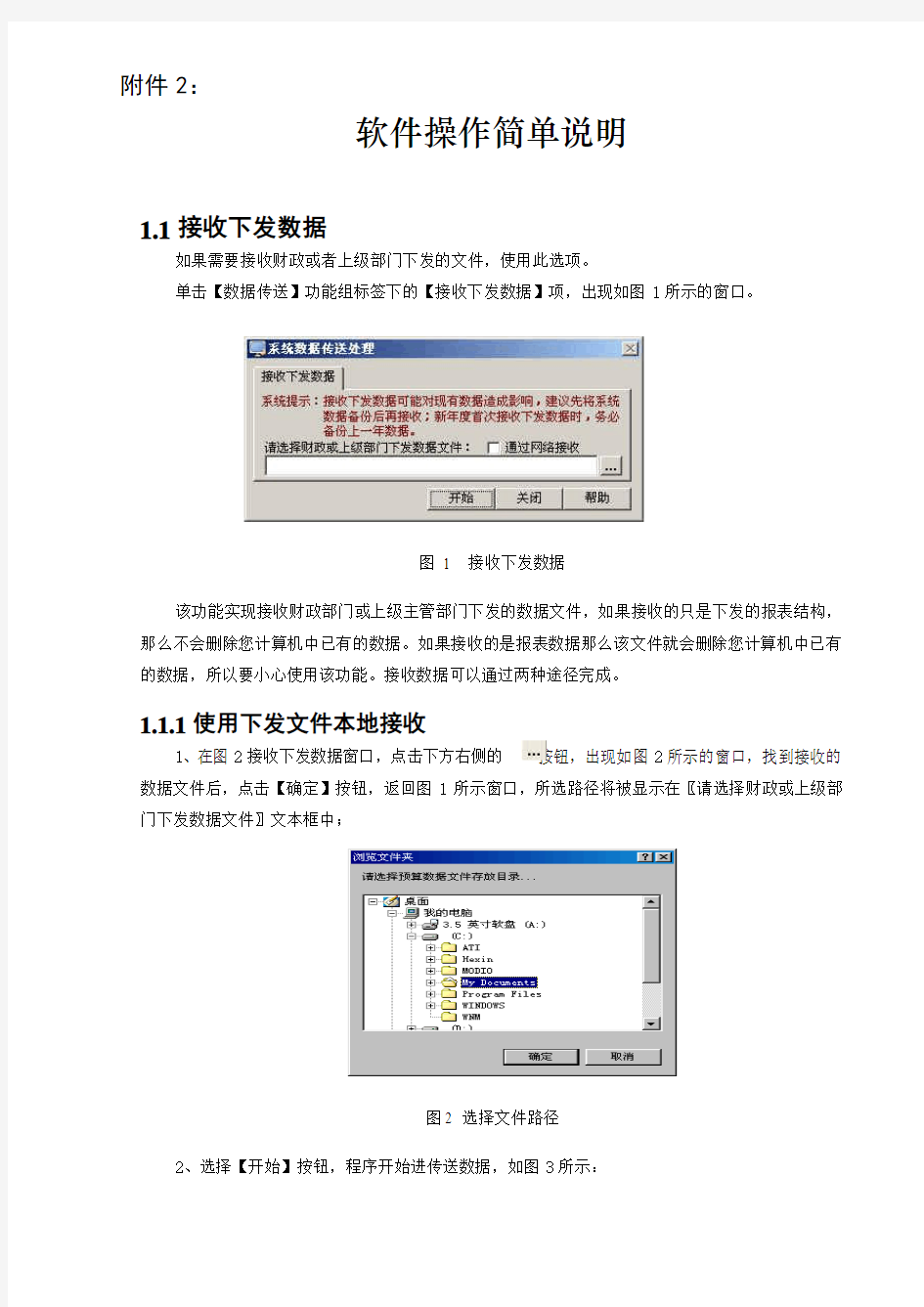

软件操作简单说明
1.1 接收下发数据
如果需要接收财政或者上级部门下发的文件,使用此选项。
单击【数据传送】功能组标签下的【接收下发数据】项,出现如图1所示的窗口。
图 1 接收下发数据
该功能实现接收财政部门或上级主管部门下发的数据文件,如果接收的只是下发的报表结构,那么不会删除您计算机中已有的数据。如果接收的是报表数据那么该文件就会删除您计算机中已有的数据,所以要小心使用该功能。接收数据可以通过两种途径完成。
1.1.1 使用下发文件本地接收
1、在图2接收下发数据窗口,点击下方右侧的 按钮,出现如图2所示的窗口,找到接收的数据文件后,点击【确定】按钮,返回图1所示窗口,所选路径将被显示在〖请选择财政或上级部门下发数据文件〗文本框中;
图2 选择文件路径
2、选择【开始】按钮,程序开始进传送数据,如图3所示:
附件2:
图3 数据传送
3、数据传送完成后,系统会提示信息,单击【确定】,系统将关闭,您需要重新启动程序。注:注册文件的命名格式为:D+[+行政区划编码+]+单位编码+^+单位名称+年度CAS。
1.2本单位数据上报
单位数据通过强制性审核后,通过此功能完成数据的上报。
单击【数据传送】功能组标签下的【本单位数据上报】按钮,如图4所示;
图 4 数据上报窗口
1.2.1生成本地上报文件
1、选择上报文件保存路径下的按钮,如图5所示:
图5 上报文件存放路径
2、从图5窗口中选择生成文件存放的目录,单击【确定】,返回图4窗口。然后单击【开始】按钮生成上报数据文件,上报文件生成后会出现提示信息,最后单击【关闭】按钮。
注:1、只有强制性审核通过的数据才能生成上报文件,否则系统提示错误信息,不能上报。
2、是否允许越级上报取决于财政版的设置。
3、命名格式为:U+[+行政区划编码+]+单位编码+^+单位名称+年度CAS
1.3《人员信息表》
《人员信息表》主要反映行政事业单位人员的个人基本信息、人员来源、去向、增减变化和工资等信息。
登录系统后,单击【数据处理】功能组下的【人员信息表】项,出现图6所示的窗口。
单位刷新
图 6 人员信息表
存在以下几种情况下,需要选择【单位刷新】按钮:
?1、在《单位基本信息表中》增加单位以后,需要选择【单位刷新】按钮以更新下拉列
表中的单位信息。
?2、数据审核后,需要选择【单位刷新】按钮以更新下拉列表中的单位标识。
3、提示审核确认后,需要选择【单位刷新】按钮以更新下拉列表中的单位标识。
数据库在未结转前,可以通过数据导入的方式来批量录入数据。当数据库进行结转操作后,所有结转到下一年度人员的人员类别都不允许修改。对于在职人员只能进行退休处理和减少人员两种
操作;对于离休和退休人员只能进行减少人员操作。
人员信息增加以后,不允许删除。只能通过人员减少操作将其记录减少。
1.3.1新增 / 插入人员信息
1、选择单位(具体操作参见错误!未找到引用源。和错误!未找到引用源。)后,点击右键,选择“新增记录”,程序在最后自动增加一空行。选择“插入记录”,程序在当前行的前面自动增加一空行。
2、填写身份证号码、姓名、性别。如果身份证号码重复,请在后面录入*号做标识。
3、选择人员类别,长休人员选择“在职”,提前退休人员、提前离岗退养人员、退职人员选择“退休”。
4、选择在职教职工类型。单位类别为学校的单位按其在职教职工主要工作类型相应选择:“专职教师”,“管理人员”,“其他人员”。
5、选择在职人员来源。根据在职人员来源方式相应选择:“过渡为国家公务员”、“招考录用”、“民师转正”、“大中专毕业分配”、“部队干部转业”、“复退军人安置”、“人员调配”、“其他”。
6、选择人员身份。
7、选择职务(职称)。人员身份为“公务员”、“参照(依照)公务员管理人员”、“事业管理人员”按其职务级别对应选填“正厅以上”、“副厅”、“正处”、“副处”、“正科”、“副科”、“科员”、“办事员”、“其他”;“事业专业技术人员”按其职称对应选填“正高”、“副高”、“中级”、“助理”、“员级”、“其他”;“工人”相应选填“高级技师”、“技师”、“高级工”、“中级工”、“初级工”、“学徒人员”、“普通工人”。
8、选择是否为少数民族。其他未识别的民族以及外国人加入中国籍的,暂纳入少数民族统计。
9、选择是否财政统发工资,学历,填写隶属处(科)室。
10、录入出生日期、参加工作时间、工龄和离退休时间。出生日期、参加工作时间、离退时间的格式为年(四位)-月(两位)-日(两位),即:XXXX-XX-XX。例如:1990-10-25。
11、填写工资项信息。人员类别为在职时,基本工资、国家规定津补贴、地方出台津补贴、实际执行月工资必须填写。人员类别为离休时,基本离休费、国家规定津补贴、地方出台津补贴、实际执行月工资必须填写。人员类别为退休时,基本退休费和退职费必输其一、国家规定津补贴、地方出台津补贴、实际执行月工资必须填写。
12、单击【保存】按钮。
人员信息也可以通过单页面的方式来录入,双击人员记录,出现如图7所示的报表明细窗口,利用此窗口也可以完成人员记录的录入。
图 7 报表明细信息
注:1、出生日期、参加工作时间、离退时间的格式为年(四位)-月(两位)-日(两位),即:XXXX-XX-XX 。例如:1990-10-25。
2、对于结转人员,不允许使用此功能。
3、新增人员的序号列用红字显示,保留人员用紫字显示,新增退休人员用绿字显示。
1.3.2 批量导入人员信息
1、单击鼠标右键选择“数据导入”菜单,出现图8所示的窗口;
2、选择要导入的文件,在表格中选中需要导入的数据区域,单击【确定】按钮;
3、在数据区域中用鼠标选择将数据导入的起始单元格,可以看到一个虚线方格,系统会提示“是否确认要将所剪贴的数据复制到当前报表中的指定位置”信息。选择【是】按钮,导入成功;
新增 插入 保存 尾记录 下一记录
上
一
条
记
录 首记录
4、单击【保存】按钮保存数据。
图8 数据导入
注:1、导入时一定不要选择标题。
2、出生日期、参加工作时间、离退时间的格式为:年(四位)-月(两位)-日(两位),即:XXXX-XX-XX,例如1990-10-25。在excel文件中需要录入‘-’,比如:1990-03-25。
3、导入Excel文件的时候,要求关闭导入的来源Excel文件。
4、对于结转人员,不允许导入身份证号码、姓名、人员类别。导入前一定要使注意保留人员的顺序是否和Excel文件人员的顺序一致,否则不允许导入。
1.3.3退休处理
选中需要做退休处理的人员记录,单击右键选择“退休处理”,出现图9所示的提示信息,单击【确定】按钮,此时人员类别就由在职变成退休,程序自动将基本工资数据删除,需要重新录入离退时间和基本退休费和其他工资项信息。单击【保存】按钮。
图9 退休提示信息
注:1、在职人员信息一旦作退休处理后,将不能再改变回在职状态,所以操作要小心!如果操作错误,需将人员作减少处理,然后再新增。
2、只有结转的在职人员,才可以进行退休处理操作。
1.3.4减少人员
1.3.4.1单记录减少
选中需要做减少处理的人员记录,单击右键选择“减少人员”,出现图10所示的人员减少原因选择界面,选择人员减少方式,在〖备注信息〗中录入说明信息,单击【确定】按钮,此时人员将不再显示在录入界面。
图10 人员减少
注:1、人员减少后,可以通过减少人员恢复将其重新显示在界面中。
2、对于不属于统计范围之内(实际执行月工资小于400.00)的人员,要选择错误数据选项。
3、对于调出人员,要选择调出选项。
4、对于辞职离职、分流、其他、自然减员(含死亡)人员,要分别选择相应的选项。
1.3.4.2批量减少
1、单击鼠标右键,选择“是否可以进行区域选择”;
2、选中按住Shift键需要做减少处理的人员记录,单击右键选择“减少人员”,出现图所示
的人员减少原因选择界面;
3、选择人员减少方式,在〖备注信息〗中录入说明信息;
4、单击【确定】按钮,此时人员将不再显示在录入界面;
5、单击鼠标右键,再次选择“是否可以进行区域选择”。
注:1、人员减少后,可以通过减少人员恢复将其重新显示在界面中。
2、对于不属于统计范围之内(实际执行月工资小于400.00)的人员,要选择错误数据选项。
3、对于调出人员,要选择调出选项。
4、对于辞职离职、分流、其他、自然减员(含死亡)人员,要分别选择相应的选项。
1.3.5减少人员恢复
单击右键选择“减少人员恢复”,出现图11所示的恢复人员界面,选择需要恢复的人员记录,单击【恢复】按钮,出现图12所示的提示信息,单击【恢复】按钮,该记录将显示在界面中。
图11 人员减少恢复
图12 提示信息
注:1、减少人员恢复后人员状态与减少人员操作前保持一致。
2、减少人员恢复主要防止误操作。
1.3.6人员信息修正
录入到软件中的所有记录都不允许删除,只能通过以下操作删除不需要的记录:
1、在记录没保存之前,通过【取消】按钮取消操作。
2、记录保存之后,通过点击右键,选择“减少人员”子菜单,从中选择〖错误数据〗。1.3.7冻结窗格
《人员信息表》包含的内容比较多,不容易查看数据,可以将列进行冻结。具体操作如下:
1、将光标移动到水平滚动条左边的箭头处(如图13 所示),光标此时会变成带左右箭头的两竖线,
2、按住鼠标左键向右拖动,然后放开左键,彼此屏幕分成了左右两部分。如图14所示。
图 13 冻结
图 14 冻结窗格
1.3.8 排序、查询和替换
如需对《人员信息表》中的记录按照某列进行排序,查找或者替换某列中的某一项内容,可以单击或者双击字段列名称。
1.3.8.1 排序
如需对《人员信息表》中的记录按照某列进行排序,单击字段列名称,程序将自动按照所选表头列进行升序或者降序进行排列。如单击〖身份证号码〗列,所有人员记录信息将按照身份证号码的升序来排列,再次单击表头列,人员记录按照降序来排列。
图 15 排序
1.3.8.2 查询
排序
在《人员信息表》中,双击字段列名称,系统弹出图16所示的数据查询窗口,在〖查找〗输入框输入查找的内容,点击【查找】按钮,如果查找内容存在,则光标自动定位该值所在行。如有多行数据符合查找内容,可以单击窗口左上方的箭头进行选择。返回符合条件的第一行;返回符合条件的上一行;返回符合条件的下一行;返回符合条件的最后一行。点击【关闭】按钮,完成查找工作。
图16 数据查询窗口
1.3.8.3替换
在图16所示数据查询窗口中,在〖文本替换〗前的复选框内打上√后,在〖查找〗输入框输入原内容,在〖使用〗输入框输入要替换的内容,点击【替换】按钮完成替换操作。
数据查询窗口中内容说明:
?查找:用来输入想要查找的内容。
?使用:需要对查找内容所在单元格进行替换时,在此输入替换内容。
?查找内容区分大小写:查找结果包括所输入查找内容的大小写。
?文本替换:对查找到的内容进行替换。选中该选项时,【查找】按钮切换成【替换】按
钮,并且【替换全部】按钮可用。此按钮用来将查找到的单元格内容全部替换成〖使用〗
中的内容。
注:1、查找内容的类型必须与该列的类型一致,否则系统提示‘您查找的列类型为**型,请在查找输入框输入**型数据!’。
2、只有选择〖文本替换〗时,〖使用〗功能才可以使用。
3、〖查找〗、〖使用〗下拉框中自动保存记录,以方便下次使用。
4、字段列为下拉列表选择时不能使用〖文本替换〗功能。
5、对于结转的人员,人员类别不允许替换。
1.3.9批量修改
如需批量修改某一列单元格或相邻列单元格的内容,可使用批量修改功能。
1、在《人员信息表》中,点击右键选择“是否可以进行区域选择”子菜单;
2、按住CTRL和Shift键选择批量修改数据的单元格,从第二个开始后面的单元格自动用第一个单元格的内容填充;
3、单击【保存】按钮保存数据。
注:1、数值进行批量修改时,如果前两个单元格的数值相同,则后面的单元格都原样复制;如果前两个单元格的数值不等,后面的单元格按照等差数值填充。
2、日期和字符型字段进行批量修改时,后面的单元格都是按照第一个单元格原样复制。
3、对于结转人员,人员类别不允许批量修改。
1.3.10数据导出
如需要将《人员信息表》中的人员记录导出到excel文件中,则使用数据导出功能。
1、在《人员信息表》中,点击右键选择“数据导出”子菜单,出现图17所示的窗口,选择导出文件存放的路径后,单击【确定】按钮,系统显示如图18;
图17 数据导出
图18 提示确认信息
2、在图18中单击【是】按钮,显示图19所示信息,选择【确定】按钮;
图19 提示成功信息
1.3.11复制 / 粘贴
如需要将《人员信息表》中的某列或某些单元格进行复制和粘贴,则使用复制/粘贴功能。
1、在《人员信息表》中,点击右键选择“是否可以进行区域选择”;
2、用鼠标选择要复制的数据区域,点击右键选择“区域数据复制”;
3、点击右键选择“数据粘贴”;
4、选择数据粘贴的起始单元格,可以看到一个虚线方格,系统会提示“是否确认要将所剪贴的数据复制到当前报表中的指定位置”信息。选择【是】按钮,粘贴成功;
5、单击【保存】按钮保存数据。
注:在执行数据的复制前,需要重新设置菜单〖是否可以进行区域选择〗的状态。
1.3.12人员类别修改
为了调整2005年数据的人员类别(人员类别填错,将在职填成退休、将退休填成离休等),程序特提供此功能。
选中需要修改人员类别的人员记录,单击右键选择“人员类别修改”,出现图20所示的人员类别修改界面,从下拉列表中选择正确的人员类别,单击【确定】按钮,然后修改相应的工资项信息。
图20 人员类别修改
注:人员类别修改仅针对2005年数据的调整,对于2006年和2006年以后人员信息的调整,将不再使用此功能。
1.4审核数据
数据录完后,必须对所有数据进行审核。只有所有单位的错误信息全部修改正确并且强制性审核通过后,才能生成上报数据。
审核内容主要包括:
?《单位基本信息表》的审核
?《单位基本数字表》的审核
?《人员信息表》的审核
?表间数据的审核
选择《单位基本数字表》或者《人员信息表》后,选择审核按钮,出现如图21提示信息,单击【是】按钮进行审核。窗口底部显示审核信息,如图21所示。
图21 单位数据审核提示信息
审核结果分强制性审核和提示性审核两类。每类审核信息都包括提信息序号、提示信息、两个相比较的左值和右值及其差值分别为多少。通过移动右侧滚动条,可以查看所有的审核信息。将鼠标移动到审核窗口顶端,显示关闭按钮,单击关闭按钮可以关闭审核错误信息窗口。
图22 强制性审核结果
图23 提示性审核结果
注:1、审核操作可以随时进行,并且审核该单位所有报表的数据。
2、该审核与【编审处理】下的【数据审核】的区别在于:1)该审核只能审核当前选择单位的数据,【数据审核】可以批量审核多个单位。2)只有经过【数据审核】并且没有错误信息以后,数据才能上报。
1.4.1强制性审核
用红字显示错误的审核信息为强制性审核,所有单位都必须满足,否则无法上报。
1.4.2提示性审核
用黑字显示提示的审核信息为提示性审核,单位不一定必须满足,但必须单位确认以后才可以上报。
如果单位数据存在着提示审核信息,程序会对单位作标识。凡是作了标识的单位,在软件
所有以树型结构显示的单位列表中都能看到。
1.4.3定位记录
在审核结果中,对于能定位到错误记录上的审核,可以通过选择审核结果中的【定位记录】按钮,程序自动切换到存在错误的表的相关记录行。如图24。
图 24 定位记录
注:不是所有的审核都可以定位到记录上。只有在审核定义时定义了定位记录时才可以使用。
1.4.4 提示审核确认
对于存在提示审核结果的单位,必选确认以后才可以上报。
在《单位基本数字表》和《人员信息表》中,点击右键选择“提示审核确认”子菜单,此时单位标识由 变成 。
注:1、如果右键没有“提示审核确认”菜单,表示该单位已经确认过提示审核。
2、如果单位存在提示性审核结果,每审核一次都会出现“提示审核确认”菜单。
3、只有提示审核单位确认以后,才能够上报。
1.4.5 单位标识
如果经过审核后,单位存在提示审核信息,则所有的单位列表都会对该单位作出标识,如图25所示。
图 25
单位标识提示审核
已经确认
此单位存
在提示性
审核错误
ERP系统操作说明书(完整版)
在使用本软件时,需要对IE作如下设置: 1)需设置工具->Internet属性->浏览历史记录->设置->设置检查所存网页的 2)把“格安信息协同工作”加入可信任站点:工具->Internet属性->安全->可信站点->站点->加入该站点IP,如图所示: 系统使用流程 1.立项:市场部人员点击导航栏->项目管理->填写立项选项,申请一个新的项目立项,下 面的附件管理可以添加该项目立项所需附件,在确认立项前可以修改相关容,如图所示:
注意:在填写新的立项时一定要设置状态为“立项”,否则该项目无法进行确认。 2.确认立项:填写完立项后,执行部门的部门经理就可以对项目进行确认了。如果没有问 题,点击导航栏->项目管理->确认立项选项,然后点击提交审批,在审批过程中,可以点击下方的查看审批进度和查看财务审核进度查看项目进程。如图所示: 3.审批:总经办人员对项目进行审批,点击导航栏->项目管理->立项审批或从首页提示中 直接点击进入,如图所示,同意立项则点击审批按钮。
4.财务审核:财务人员点击导航栏->项目管理->立项财务审核或从首页提示中直接点击进 入,财务人员可以根据项目情况选择下面的修改项目信息对该项目进行修改,该项目无问题后,点击下方“财务审批”按钮进行审核。 5.部门经理制作预算:首先点击导航栏->项目管理->收入预算,对该项目预计收入进行添 加, 注意:此处预算与员工报销时的费用密切相关,必须仔细且与财务名目一致,如果细类不准确,如办公费预算不足了,即使总预算未超,员工也无法进行该项费用报销
然后点击导航栏->项目管理->估算经费,对该项目预计花费进行添加, 最后点击导航栏->项目管理->提交预算审批,对该项目预算进行提交,等待审批。 6.预算审批:预算审批人员对预算进行审批。 7.预算财务审核:财务人员对预算进行审核。 8.指定项目经理:该项目承接部门负责人指定项目经理, 点击导航栏->项目管理->指定项 目经理,选中被批准过的项目,点击选中该项目,在弹出的界面选择下面的添加,指定项目经理及其任职时间。
软件系统功能说明书
文档信息: 项目组成: 文档变更历史: 相关文档: 审核结果:
目录
1简介 1.1 背景 中测公司的主营业务是软件测试,公司规模为70人左右,其部门包括人事部、财务部、研发部、销售部等。公司的人员类型有以下几种:普通员工、部门经理、人事部成员和总经理。其中人事部有一个人事经理,三个人事助理。该管理系统的主要功能是管理员工资料、管理员工考勤、计算员工薪资和业绩评定等。大部分涉及对敏感数据修改的工作都仅由人事部完成,如计算工资、修改考勤记录;并且有些只有人事经理才可以处理,如定制部门、指定员工的基本薪资等。普通员工可以通过 Web 浏览自己的基本资料、考勤信息、薪资信息和请假记录等。员工也可以通过Web 提出请假和加班申请,如果所属部门的经理审批通过,人事部就可以登记在案。人事经理默认拥有人事助理的所有权限,部门经理默认拥有普通员工的所有权限,总经理默认拥有部门经理的所有权限。 1.2 目标 该文档描述人事管理系统的详细功能定义,并对模块划分、业务流程进行了定义。所有设计人员、开发人员、测试人员以及其他团队成员都应该以该文档作为产品的功能定义,并衍生出其他文档。 2功能描述 WEB管理系统主要用于对项目进行管理,并提供了相关人事职能 2.1 登陆部分 2.1.1登陆 登陆界面如所示。登录时,需要输入用户名及密码,并单击“登录”按钮,完成登录过程。 图2.1 登陆页面 功能说明: ●登录名/密码 ●登录名必须是本单位数据库中已经设置好的登录名,否则登录时会提示出错 ●读取浏览器端的Cookie值,如果员工以前登录过,则自动显示上次的登录名,光标 定位在“密码”文本框。若以前没有登录过,则光标停留在“登录名”文本框,且文本框显示空白 ●密码长度不得超过20个字符,超过以后限制输入。可允许的字符至少要包括数字 (0~9)、大写字母(A~Z)和小写字母(a~z)。但在这个登录页面,密码没有受到限制。 在这里如果密码不正确,则无法进入系统。限制密码格式是在后面的“修改登录密码” 模块涉及的
控制软件说明书
控制软件说明书 PC端软件FTM 安装及应用 系统运行环境: 操作系统中英文Windows 98/2000/ NT/XP/WIN7/ Vista, 最低配置 CPU:奔腾133Mhz 内存:128MB 显示卡:标准VGA,256色显示模式以上 硬盘:典型安装 10M 串行通讯口:标准RS232通讯接口或其兼容型号。 其它设备:鼠标器 开始系统 系统运行前,确保下列连线正常: 1:运行本软件的计算机的RS232线已正确连接至控制器。 2:相关控制器的信号线,电源线已连接正确; 系统运行步骤: 1:打开控制器电源,控制电源指示灯将亮起。 绿色,代表处于开机运行状态;橙色代表待机状态。 2. 运行本软件 找到控制软件文件夹,点击FWM.exe运行。出现程序操作界面:
根据安装软件版本不同,上图示例中的界面及其内容可能会存在某些差别,可咨询我们的相关的售后服务人员。 上图中用红色字体标出操作界面的各部分的功能说明: 1. 菜单区:一些相关的菜单功能选择执行区。 2. 操作区:每一个方格单元代表对应的控制屏幕,可以通过鼠标或键盘的点选,拖拉的方式选择相应控制单元。 3.功能区:包含常用的功能按钮。 4.用户标题区:用户可根据本身要求,更改界面上的标题显示 5.用户图片区:用户可根据本身要求,更改界面上的图片显示,比如公司或工程相关LOGO图片。 6.附加功能区:根据版本不同有不同的附加项目。 7.状态区:显示通讯口状态,操作权限状态,和当前的本机时间,日期等。 如何开始使用 1. 通讯设置 单击主菜单中“系统配置”――》“通讯配置” 选择正确的通讯端口号,系统才能正常工作。 可以设置打开程序时自动打开串口。 2.系统配置
软件使用说明书模板
(仅供内部使用) 文档作者:_____________________ 日期:___/___/___ 说明书校对:_____________________ 日期:___/___/___ 产品经理:_____________________ 日期:___/___/___ 请在这里输入公司名称 版权所有不得复制
软件使用说明书模板 1引言 1 .1编写目的 编写本使用说明的目的是充分叙述本软件所能实现的功能及其运行环境,以便使用者了解本软件的使用范围和使用方法,并为软件的维护和更新提供必要的信息。 1 .2参考资料 略 1 .3术语和缩写词 略 2 软件概述 2 .1软件用途 本软件的开发是为具有电能质量仪表,可以获取电能数据的技术人员提供一个有利的分析工具。 2 .2软件运行 本软件运行在PC 及其兼容机上,使用WINDOWS 操作系统,在软件安装后,直接点击相应图标,就可以显示出软件的主菜单,进行需要的软件操作。 2 .3系统配置 本软件要求在PC 及其兼容机上运行,要求奔腾II以上CPU,64兆以上内存,10G 以上硬盘。软件需要有WINDOWS 98 操作系统环境。 2 .4软件结构 略 2 .5软件性能 略 2 .6输入、处理、输出 2 .6.1输入 略 2 .6.2处理 略 2 .6.3输出 分析数据为: 略
图表有: 略 3 软件使用过程 3 .1软件安装 直接点击软件的安装软件SETUP.EXE ;然后按照软件的提示进行。 3 .2运行表 略 3 .3运行步骤 略 3 .4运行说明 略 3 .4.1控制输入 按照软件的说明,将测试数据加入到软件中;具体过程如下: 略 3 .4.2管理信息 软件运行过程中的密码键入: 略 3 .4.3输入输出文件 略 3 .4.4输出报告 略 3 .4.5输出报告复制 略 3 .4.6再启动及恢复过程 略 3 .5出错处理 软件运行过程中可能雏形的出物及处理如下: 略 3 .6非常规过程 如果出现不可能处理的问题,可以直接与公司的技术支持人员联系:略
简体文华财经交易软件使用说明书
文华财经交易软件使用说明书 文华财经的交易软件不同于目前市场上其它的交易软件,该软件是与行情软件捆绑到一起的,这样可以为客户提供更方便、更快捷的交易功能。 文华财经的交易软件主要包括以下几部分: ●普通的交易功能,该功能和目前市场上大部分的交易软件的功能是相同的,同时因 为和行情软件捆绑在一起,所以有价格联动功能,如果选中买/卖价格联动,则下单时的买/卖价,会随着当前品种的当前行情而变化。 ●郑州期货交易所的交易功能,郑州期货交易所目前可以支持市价委托功能及跨期套 利功能,但是目前市场上大部分交易软件还不能支持这两种新的委托功能,而文华交易软件则可以完全支持该交易所的这些新功能。 ●一键下单功能。该功能是为“炒单手”提供的方便快捷的交易功能。用户可以用最少 时间,以最快捷的操作方式进行交易操作。 ●查询功能。可以为用户提供基本得查询功能。 ●其它功能。可以让用户进行其它得操作,比如修改密码,查询历史账单等等。 下面具体说明以下该软件的使用方法: 在安装完文华财经的软件之后,双击桌面的快捷方式,启动该软件,此时需要使用您的行情账号登录行情服务器,在成功登录行情服务器之后,界面如下:
的“trade”来登录交易软件:
此时弹出交易软件的登录窗口: 在正确的输入了账号及密码之后,点击登录按钮,如果成功登录了交易服务器,会出现如下
窗口: 点击确定按钮,此时就可以正常进行交易。 要进行某个和约的交易,只要在报价窗口该和约的买价/买量,卖价/卖量区域双击鼠标右键键,系统就会为您自动填充好委托信息。 下面分别详细介绍一下各个交易界面。 ●普通交易界面: 普通交易界面如下:
软件操作说明书
门禁考勤管理软件 使 用 说 明 书
软件使用基本步骤
一.系统介绍―――――――――――――――――――――――――――――2二.软件的安装――――――――――――――――――――――――――――2 三.基本信息设置―――――――――――――――――――――――――――2 1)部门班组设置―――――――――――――――――――――――――3 2)人员资料管理―――――――――――――――――――――――――3 3)数据库维护――――――――――――――――――――――――――3 4)用户管理―――――――――――――――――――――――――――3 四.门禁管理―――――――――――――――――――――――――――――4 1)通迅端口设置―――――――――――――――――――――――――42)控制器管理――――――――――――――――――――――――――43)控制器设置――――――――――――――――――――――――――64)卡片资料管理―――――――――――――――――――――――――11 5)卡片领用注册―――――――――――――――――――――――――126)实时监控―――――――――――――――――――――――――――13 五.数据采集与事件查询――――――――――――――――――――――――13 六.考勤管理―――――――――――――――――――――――――――――14 1)班次信息设置――――――――――――――――――――――――――14 2)考勤参数设置――――――――――――――――――――――――――15 3)考勤排班――――――――――――――――――――――――――――15 4)节假日登记―――――――――――――――――――――――――――16 5)调休日期登记――――――――――――――――――――――――――16 6)请假/待料登记―――――――――――――――――――――――――17 7)原始数据修改――――――――――――――――――――――――――17 8)考勤数据处理分析――――――――――――――――――――――――17 9)考勤数据汇总―――――――—――――――――――――――――――18 10)考勤明细表—―――――――――――――――――――――――――18 11)考勤汇总表――――――――――――――――――――――――――18 12)日打卡查询――――――――――――――――――――――――――18 13)补卡记录查询—――――――――――――――――――――――――19
中普审计软件应用培训
中普审计软件应用培训 授课人:许志坚 2010年2月6日 一、中普审计管理平台总体介绍 中普审计管理平台先通过专门的采集工具采集得到企业财务、进销存、ERP等管理信息系统数据,再经过数据转换等数据流加工处理,生成审计数据中心;然后通过软件预设的各种专家查询模块实现计算机的批量自动查账,以及通过软件提供的各种查账工具实现人机结合查账,通过计算、统计、分析、筛选,实现高级的自定义查账;最后,对不同查账方法发现的审计疑点进行查证(查看原始凭证、票据),生成疑点、问题记录,并根据问题记录自动生成工作底稿、审计报告等文书。 二、基本功能介绍 (一)系统维护 1.用户切换-更换操作员、更改口令 2.注册授权-授权单位注册 授权单位:祥浩会计师事务所有限责任公司 授权码:选择相应软件狗号的审计软件加密狗的授权码 点击“测试是否安装狗”若显示:可以检测到USB软件狗,若不能检测到就需要安装加密狗驱动程序;点击”注册”按纽进行注册授权,若显示:软件狗授权码正确,或显示不正确,检查授权码是否正确。3.系统初始化 操作员设置及授权:系统默认只有系统管理员有此项权限,要增加操作员及对其进行授权,需切换到系统管理员(以system登录)后方能进行。“操作员设置及授权”-“增加”增加操作员并对其进行授
权。在“操作员设置及授权”界面也可删除或修改操作员。 4.系统维护工具 “数据库维护工具” “账套备份及维护” “数据库访问权限”(只有操作管理员SYSTEM有此权限) 只作简要介绍,一般不轻易使用 “生成数据采集用U盘”-从审计软件中生成放到U盘中的用于采集财务软件数据的工具。 5.高级维护工具-申请远程协助,通过网络直接向中普审计软件公司的技术人员请求帮助。 (二)财务查询 △采集转换: 1.审计数据的采集--结合实例操作采集方式1 1.1采集前的准备 1.1.1将安装光盘或安装文件原始目录下的:“\数据采集工具\数据采集工具.zip”文件拷贝到U盘或移动硬盘;或者采用“生成数据采集用U盘”功能生成; 1.1.2将数据采集工具整个目录,拷贝到装有财务软件的客户机上,再采集,速度会快些,主要是U盘的文件传输速度要比硬盘慢; 注意事项:进点采集前对U盘或移动硬盘进行杀毒,避免感染客户的机器,有利于保护客户的财务数据。 1.2采集的方式(可参考中普审计软件“帮助”-系统功能特点-模块1:数据采集及转换)
动环监控软件操作手册
深圳市通讯威科技有限公司 EP-MEVP SYSTEM 动力环境集中监控系统 安装使用说明书 版本
目录
第一章软件的安装、卸载、升级 软件安装对计算机的配置要求 CPU 主频或以上 内存最低要求256MB [推荐 512MB] 硬盘系统驱动器上需要 100MB以上的可用空间 显示 Super VGA (1024x768) 或更高分辨率的显示器(颜色设置为 256 色或更高) 鼠标 Microsoft 鼠标或兼容的指点设备 操作系统: Windows 2000 Windows XP Windows 7 (管理员权限) Microsoft Windows Server 2003 Microsoft Windows Server 2008 软件的安装 首先将光盘放入光驱,执行光盘目录【安装软件】里面的,系统会弹出安装界面 (如下图) 注意: Framework 软件包和中文语言包,是必需安装的。如果不安装 .NET软件包,程序将无法正常运行。如果您的系统已经安装过语言包,系统会自动跳到下一安装环节,进行软件的安装。 单击【接受】系统将自动安装组件以及动环监控系统软件。如下图: 组件和中文语言包安装完成后会弹出如下界面安装动环监控系统软件。【如下图】 单击【下一步】选择你所要软件安装的目录【下一步】一般软件默认安装路径为C:\Program Files\综合机房动力环境监控系统\ 点击【磁盘开销】可以了解软件所安装目录的磁盘空间大小,如果选择的空间不够安装软件请选择其它目录安装,选择目录后点击【确定】。 点击【任何人】或者【只有我】,如果使用本电脑的任何人都可以使用此软件的话请选择【任何人】单击【下一步】 安装中选择安装动环监控模块,如下图 单击安装完成后,点击【关闭】即可。 桌面将自动增加快捷方式。 软件的卸载 首先,打开 [我的电脑] \ [控制面板] 双击 [添加和删除程序] 在[目前安装的程序]栏中找到动环监控系统软件,选中然后按[更改/删除]按钮。 单击【删除】可直接卸载动环监控系统软件。 备注: 以下几个是软件运行必须具备的控件,请勿删除,如果不小心删除了,请重新安装软件. 软件的升级 如果您从我公司获取了更新版本的软件想升级的话,对于使用Access数据库的用户,请安装以下步骤进行操作。
中普审计-事务所版V9.0常见问题解答
中普审计系统-事务所版V9.0常见问题解答 一、安装问题: 1.1、XP系统安装第一步“安装操作系统补丁(WindowsXP)”时出现报错。 一般会出现在WindowsXP sp3版本的系统之上,因为,sp3版本已包含此系统补丁,不需更新。 1.2、.net 4.0安装不上,net framework 4.0在安装的过程中出现了安装回滚。 XP系统,操作如下: 1>、开始——运行——输入regedit——回车 2>、找到注册表,HKEY_LOCAL_MACHINE\SOFWARE\Microsoft\Internet Explorer下的MAIN子键,点击main后,在上面菜单中找到“编辑”--“权限”,点击后就会出现“允许完全控制”等字样,勾上则可。 3>、开始——运行——输入cmd——回车——在打开的窗口中输入net stop WuAuServ 4>、开始——运行——输入%windir% 5>、在打开的窗口中有个文件夹叫SoftwareDistribution,把它重命名为SDold 6>、开始——运行——输入cmd——回车——在打开的窗口中输入net start WuAuServ 7>、安装.NET Framework 4.0 Win7系统,操作如下: 1>、以管理员身份运行X:\Windows\System32文件夹的cmd.exe这个程序(X为系统盘符, 一般是C) 2>、输入net stop WuAuServ 3>、将X:\Windows\SoftwareDistribution\这个文件夹重命名为SDold 4>、重复第一步,并输入net start WuAuServ 5>、以管理员身份运行.NET Framework 4.0的安装程序 1.3、苹果系统(MacOS)不支持审计软件的安装。 可以安装虚拟机系统(VMware Workstation,可百度搜索进行相关下载及安装),然后再把审计软件程序装入虚拟机系统。使用审计软件时,则进入虚拟机系统进行操作。 或更换Windows操作系统。
财务部-ERP系统操作手册
江门瑞怡乐甜味厂有限公司 ERP系统操作手册 文档作者:古世文 创建日期:2013-11-17 确认日期: 文档编码:ATTN-SUNLIKE-CHIC-002 当前版本:V1.0 审批签字: 天心公司项目经理 瑞怡乐公司项目经理 拷贝数量_____文档控制 更改记录 审阅 分发人员
引言 前期通过对江门瑞怡乐甜味厂有限公司(以下简称瑞怡乐)的需求调研、系统配置、操作培训、流程优化等阶段,现对这些阶段所在ERP系统里实现的功能进行详细描述,构成了该操作手册。其中重点描述瑞怡乐的销售方面、财务方面、电商方面、生产方面、采购方面、仓库方面和物流方面的业务流程、组织形式在ERP系统里的操作方式,同时该文档也列示一些ERP系统的关键性操作和功能要点。 该方案中,我们将明确: 系统基本功能 各业务流程的系统操作 关键性操作说明 业务报表反映 参考相关文档: 《财务部-ERP操作手册》
通用性 快捷键使用 ●在系统里,打开任何单据时,可以提供以下的快捷键使用: ?F1 打开当前单据的系统说明,以便操作员可以查看该单据的栏位说明和操作方法; ?F2 “新增”单据按钮快捷键; ?F3 “速查”窗口快捷键; ?F4 “删除”单据快捷键,是对整张单据内容进行删除; ?CTRL+D 组合键,对单据其中一行内容进行删除; ?CTRL+A 组合键,对单据内容完全复制变为新的单据; ?CTRL+I 组合键,对单据任两行之间插入一行; ?F8 “存盘”单据快捷键; ?F7 “打印”单据快捷键; 单据临时保存 ●操作员在进行单据录入时,有时单据还没有完全录入完毕,但有其它事情要进行处理,如果此时保存了该单 据,则单据会自动进入下一流程环节,就会提供了不完整的单据信息。系统提供可以不用保存单据,只需将此单据存入临时数据库,操作员也可以将系统退出,下次再登录时,将此临时的单据调出即可,如下的操作:?在单据表头右边的空白位置点鼠标右键,如下图标示:
软件操作说明书
智能蓝精灵 门禁考勤管理软件 使 用 说 明 书
软件使用基本步骤
一.系统介绍―――――――――――――――――――――――――――――2二.软件的安装――――――――――――――――――――――――――――2三.基本信息设置―――――――――――――――――――――――――――2 1)部门班组设置 -------------------------- 3 2)人员资料管理 -------------------------- 3 3)数据库维护 ---------------------------- 3 4)用户管理 ------------------------------ 3 四.门禁管理―――――――――――――――――――――――――――――4 1)通迅端口设置―――――――――――――――――――――――――4 2)控制器管理――――――――――――――――――――――――――4 3)控制器设置 ---------------------------- 6 4)卡片资料管理―――――――――――――――――――――――――11 5)卡片领用注册 ------------------------- 12 6)实时监控 ----------------------------- 13 五.数据采集与事件查询――――――――――――――――――――――――13六.考勤管理―――――――――――――――――――――――――――――14 1 )班次信息设置――――――――――――――――――――――――――14 2 )考勤参数设置--------------------------------------------------------- 15 3 )考勤排班------------------------------------------------------------- 15 4 )节假日登记―――――――――――――――――――――――――――16 5 )调休日期登记――――――――――――――――――――――――――16 6 )请假/待料登记―――――――――――――――――――――――――17 7 )原始数据修改――――――――――――――――――――――――――17 8 )考勤数据处理分析――――――――――――――――――――――――17 9 )考勤数据汇总―――――――—――――――――――――――――――18 10 )考勤明细表—―――――――――――――――――――――――――18 11 )考勤汇总表――――――――――――――――――――――――――18 12 )日打卡查询――――――――――――――――――――――――――18 13 )补卡记录查询—――――――――――――――――――――――――19
ERP系统使用说明书知识讲解
目录 ERP系统操作说明 (1) 1、ERP简介 (1) 2、登录系统 (2) 3、系统管理模块 (2) 4、生产管理模块 (6) 5、财务工时 (10) 6、库房管理模块 (11) 7、资源管理模块 (14) 8、订单管理模块 (16) ERP系统操作说明 1、ERP简介 近年来,ERP系统在全球范围内的企业里迅速推广实施并取得了巨大成功。ERP作为一种新兴的企业管理理论和模式,以其先进的计划经营管理理念和高度集成的信息化管理等优点,正被越来越多的企业所接受和普遍应用。 初次接触ERP的人,首先都会出现疑问通常都是:“何谓ERP?”、“SAP 又是什么?”以及“PM模块有哪些功能及作用?”等等。下面首先简单介绍一下ERP以及SAP的基本概念。 1.1、什么是ERP? ERP(Enterprise Resource Planning)就是“企业资源计划”,包括企业内部资源和外部资源。内部的资源如,人力资源、物料资源、资金资源、时间资源,外部的包括客户资源、供应商资源等。ERP就是将这些资源整合,从而使企业的采购、生产、销售、库存等得到优化管理。 ERP系统是一套集成了ERP管理理念与企业具体业务流程、借助于ERP计算机应用软件来实现新型企业管理模式的企业资源管理系统。用以支持企业主要的核心业务流程,通常包括:财务会计、生产计划、销售分销、物料管理、工厂维护、人力资源等;整体、实时地提供与各项业务相关的数据,包括以前难以及时获取的数据;可以向领导者提供企业整体的状况,反映企业的盈利能力和各项业务活动的情况;所有业务处理和活动通过统一的数据库进行及时更新,以改善用户存取、提高业务信息质量、减少数据校验,内嵌了可配置的行业最佳业务模式。 1.2、什么是ERP系统? ERP系统集成了ERP管理理念与企业具体业务流程、借助于ERP软件对企业的多种资源进行计划,以物流、资金流、信息流(“三流”) 合一的高度集成方式来帮助企业实现自动化管理模式的资源管理系统,用以支持企业主要的核心业务流程,通常包括:财务会计、生产计划、销售分销、物料管理、工厂维护、人力资源等。
软件使用说明书
[公司访客系统] 软件使用说明书 [V1.0(版本号)] 拟制人_______马保东_ ______ 审核人_______刘慧梅_____ 批准人________尹毅峰___ __ [二零零九年四月二十七日]
六、用户操作手册 1.引言 1.1编写目的 公司访客登记是每个公司都会遇到的问题,大多数公司使用的是来访登记本,就是在公司前台放一个记录本,来访者自己填写联系信息。而大多数来访者嫌麻烦,会简单地写一些内容应付过去,并没有达到详细记录客户信息的目的。而这些来访者中就有潜在的客户,当公司负责人要统计和分析来访人员情况的时候,则困难重重。如果采用一套软件,由数据库来记录这些信息,则后期统计分析和查阅客户资料都很方便。本文档供项目经理、设计人员、开发人员以及各级客户参考。 1.2项目背景 1.项目的委托单位:国防学院软件教研室 2.开发单位:软件3071第一小组 3.主管部门:软件教研室 1.3定义 本文档中没用到的专门术语的定义和缩写词的原文。
2.软件概述 2.1功能 从实用角度出发,可以对系统的总体功能进行大致规划。这些功能包括如下方面。 (1) 能够添加客户信息,记录到数据库。 (2) 能够修改客户信息,更新数据。 (3) 能够删除客户信息,整理数据库。 (4) 能够检索查询客户信息,方便查看。 2.2性能 2.2.1 精度 系统的各类输入数据精度要求如下表所示: 系统的各类输出数据精度要求如下表所示: 2.2.2 灵活性 本系统在数据的录入上可以使用人工或读卡机自动录入的方式,数据库文件可以单独转移到其他的地方使用,因此可以保证数据的安全和高兼容性,当系统在运行环境改变时,能够自动的调整数据的精度与安全性。
ERP系统操作手册
ERP 项目操作流程一、系统登录 注意:服务器名称为“SERVER”。进入后选择工作中心窗囗:输入用户编号或姓名输入用户密码 选择登录的账套 输入登录日期
二、采购管理: 1、采购流程:采购订单(通过采购需求统计表手工录入)-----审核-----采购到货单(参照采购订单生成)------采购入库单(由仓库参照采购到货单生成)-----采购专用/普通发票(参照采购入库单生成)-----复核-----应付系统。 2、业务流程——采购订单: 步骤一:进入工作中心的窗囗,点击供应链——采购管理——业务——订货——采购订单铵钮; 步骤二:进入采购订单录入窗囗后,先点击增加铵钮,,进入增加界面后先将单据中的表头项目填写 ,然后在表体中选择所需订购的物料及数量和单价,系统自动 计算出合计金额,再按保存按钮把该订单保存下来,再进行审 核操作,如果要修改已经审核的订单就必需先取消该订单的审
核再点击修改按钮进行修改,修改完成后再保存该订单,重新审核。如要把该单据删除的话,就要先放弃审核,点击删除,要是该订单已经被其它单据所参照生成的话就必需先把那些参照生成的单据先删除掉,再删订单。 业务流程——采购到货单 增加修改 删除 保存 审核
步骤一:进入工作中心的窗囗,点击供应链——采购管理——业务——到货——采购到货单铵钮; 步骤二:进入采购到货单录入窗囗后,点击增加铵钮,将鼠标摆放于表体然点击右键出现下图中的选项框: 点击进入采购 到货单窗囗 选项框步骤三:在选项框中选择“拷贝采购订单”选项,系统会弹出一个筛选框出来,操作员根据情况填写筛选内容,系统就会把所有符合条件的选项的内容的记录显示出来,然后操作员选择要生成到货单的订单记录,系统便会自动将操作员所选的该订单的内容拷贝到到货单中,然后点击保存按钮,把该张到货单保存下来,最后点击审核按钮。如要修改的话,就必先放弃审核 注:《采购到货退回单》同采购到货单输入方法相同,但所输入的数量为负数,选择打印时应选择《采购到货退回单模版》打印。预缆效果如下图所示:
管理软件使用说明书
目录 1 软件介绍...................................................... 1 2 软件运行环境 ................................................. 1 3 软件安装步骤 ................................................. 1 4 软件卸载步骤 ................................................. 4 5 软件使用...................................................... 45.1、创建数据库.............................................................................................................................. 4 5.2、创建数据数据表................................................................................................................... 6 5.3、历史数据读取 ........................................................................................................................ 7 5.4、查看历史数据、通道信息.............................................................................................. 8 5.5、打印数据、曲线或图片输出 .................................................................................... 13 5.6、数据实时采集 .................................................................................................................... 15 6 软件使用中可能出现的问题与解决方法.................. 186.1、不出现对话框 .................................................................................................................... 18 6.2、数据库不能建立............................................................................................................... 18 6.3、U盘不能数据转存........................................................................................................... 18 6.4、U盘上没有文件 ................................................................................................................ 18 6.5、U盘数据不能导入计算机;...................................................................................... 18
中普审计软件对各种数据库备份文件处理方式
全国统一销售热线:4000-665-675 中普审计软件对各种数据库备份文件处理方式 一、中普审计数据采集方式有如下几种: 第一种方式:直接拿采集工具从财务客户端采集 使用U盘拷贝【中普数据采集工具】,对于网络版的财务软件,可以在财务系统的任意客户端进行数据采集,在客户端上采集,需要被审计单位【系统或数据库管理员】提供如下必要的数据库访问参数: (1)数据库服务器IP地址或服务器名称(Oracle数据库还需提供SID); (2)数据库访问用户名 (3)数据库访问口令 (4)数据库服务器端口号 备注:上述信息是针各种数据库访问时的必要参数,但因数据库不同,参数的多少会略有不同。 第二种方式:直接拿采集工具从财务服务器端(也叫主机)采集; 使用U盘拷贝【中普数据采集工具】,在服务器端直接采集,可以自动获取到IP地址或服务器名称,其他参数仍需被审计单位【系统或数据库管理员】提供: (1)数据库访问用户名 (2)数据库访问口令 (3)数据库服务器端口号 备注说明:针对目常采集最常见的SQL Server数据库,如果对方数据库服务器的安全认证方式采用了混合模式(即Windows用户和SQL Server用户两种,这种模式是最为常见的安装方式)的,我们在数据库服务器上采集时,可以使用【信认连接方式】采集,无需对方系统管理员提供任何参数,即可完成。 第三种方式:被审计单位提供备份数据
被审计单位提供的备份的账套数据,需要在审计的机器上(配置要好一点的)搭建相关数据库环境(安装和配置相关的数据库程序),即可恢复各种备份数据,进行数据采集。相关可以恢复的备份数据格式一般为: SQL Server数据库的备份格式:*.bak *(如金蝶K3、远光财务等);*.dat (其他一些使用SQL Server数据库的财务软件的数据备份);*.ba_(用友U8.2以上的账套数备份,需要将“*.ba_”更改为“.rar”,解压后再进行备份恢复)。 Oracle数据库的备份文件为“*.dmp”,如用友NC、金蝶EAS、Oracle ERP、SAP、金算盘8E等ERP系统。 Sybase和DB2数据库的数据不易恢复,需要直接采集。 其他文件型数据库,直接拷贝原始数据库文件到本机上进行数据采集转换操作即可。(详见本文【三、以下数据库文件,拷贝原始数据库文件,无需数据库环境就能采集】中的介绍) 第四种方式:从财务系统导出Excel手工账方式 中普软件支持Excel格式手工账数据的导入功能,可以针对在被审计单位无法采集或不能提供备份数据的单位,从其财务系统中导出相关数据为Excel格式,然后使用中普软件的手工账导入功能进行手工账导入的操作即可。建立手工账需导出的必要Excel信息说明如下:(1)科目余额表或汇总表:只能一年一张Excel,如果要导多年数据,要分年来导成多张Excel (或者从财务系统中全部导出,在导入审计系统前,手工改成多张分年的汇总表),每个年度的科目余额表必须要包含本年度的科目代码、名称、年初数,其他可以不导出(要包含所有最底层的科目); (2)凭证分录清单或序时账:制单日期、凭证类型及凭证号、摘要、科目代码、借方金额、贷方金额;凭证数据量大可分月导出,系统支持批量多月一次导入;但如果凭证量小,也不可以多年凭证导到一张Excel表格上,也需要分年导出,在审计系统手工账导入时分年导入。 另外:对于SAP数据采集方式 中普推荐使用的采集方法——在SAP系统的客户端上进行采集,即选用“SAP客户端直接采集-需要安装SAP GUI”这个接口: 采集时只需要在安装有SAP的任意客户端机器上运行【中普数据采集工具】,选择【SAP客
ERP系统供应链操作手册-采购管理
UFS/QP/2-D2/QR/15 最终客户操作手册(模板) 兰州金川新材料科技股份公司供应链项目用户操作手册 ——采购管理 文档作者:王兴振 建立日期: 2010-9-7 修改日期: 2010-9-9 文控编号: UF_NC_LZCLGS_GYL_08
目录 1.系统登陆说明 (3) 1.1客户端系统进入 (3) 1.11客户端控件安装 (3) 1.集采操作使用说明 (5) 2.1物资需求申请 (5) 2.2需求汇总平衡.................................................................................................................................. (6) 2.3请购 (8) 2.4采购订单 (9) 2.5采购入库 (12) 2.6采购发票 (14) 2.7应付款单审核 (18) 2.8主付款单 (20) 2.9单据核销 (24) 2.10凭证生成 (26) 3.自采操作使用说明 (26) 3.1物资需求申请 (26) 3.2需求汇总平衡 (28) 3.3请购 (29) 3.4采购订单 (30) 3.5采购入库 (33) 3.6采购发票 (36) 3.7应付款单审核 (40) 3.8主付款单 (42) 3.9单据核销 (45) 3.10凭证生成 (46)
1.系统登陆说明 1.1客户端系统进入 在运行UFIDA用友软件NC管理软件5.01 时,建议使用IE6.0以上版本的浏览器。第一次登陆服务器时系统会自动安装"NCClient.exe",IE的相关设置要求:IE的安全设置为"自定义级别",启用下载和运行ActiveX。安装完JRE后,用户可以将下载ActiveX 安全设置为禁用。如下图1: 图1 1.11客户端控件安装 UFIDA用友软件NC管理软件5.02提供基于java技术的客户端应用。运行客户端后系统自动连接服务器。 在IE中输入应用服务器地址为: 确认安装JAVA控件 安装完毕后如下图
APP功能说明书
清华校友APP 用 户 操 作 手 册 制作单位:郑州润勤科技有限公司 目录 1.1编写目的 (4) ?1.2项目背景 (4) 2.软件概述 (4) 2.1目标 (4) 2.2功能 (4) 3.使用说明 (5) 3.1注册及登录 (5) 3.2好友管理 (7) (7)
(8) (10) (11) 3.3个人中心 (14) (14) (15) (16) (18) 3.3.5积分 (19) 3.3.6设置 (19) 4.后台操作说明 (21) 4.1后台登录 (21) (21) (22) 4.2系统管理 (22) (22) (23) 4.3联盟管理 (24) (24) (25) (26) 4.4基本设置 (26)
4.5活动/公告 (26) 4.6用户反馈 (27) 4.7统计 (27) (27) (27) (27) 1.引言 1.1编写目的 本文档是校友APP软件针对用户所进行的用户手册,在本文档中我们通过对本软件的功能模块进行详细而具体的分析,通过该文档读者可以了解该系统的所有功能以及用户的具体权限。 ? 1.2项目背景 本项目是根据**用户需求,委托郑州润勤科技有限公司进行开发 2.软件概述 本软件主要为知名大学校友之间提供沟通交流的综合平台,用户可在软件上自动生成名片,在群内对名片进行分发,添加或者删除好友,并可对所属企业信息进行编辑。 2.1目标
使用户能够轻松掌握本软件的安装及使用 2.2功能 功能描述:普通用户功能? 1.用户登录:输入用户名,密码?验证 2.企业认证:提交企业执照等资质信息? 3.编辑企业信息包括:企业名称、企业电话、经营范围等 4.会员名片生成及收藏平台其他用户名片 在线添加其他会员为好友,并:图、文、语音在线沟通 3.使用说明 3.1注册及登录 平台注册用户需输入:昵称及密码,确认《校友协议》进入基本注册。注册成功后需添加个人信息及相关公司信息完成:认证,具体内容包括:姓名、手机号、所属大学级别、公司名称、职位、行业类型、所在地,上传企业电子版营业执照以及身份证照片后,可点击:提交由后台进行审核,确认此账号信息是否有效。 具体注册页面如下: 登录页面如下: 3.2好友管理 进入软件,在首页可以看到用户在本系统中的最近沟通过的好友列表信息,
控制软件操作说明书
创维液晶拼接控制系统 软件操作指南 【LCD-CONTROLLER12】 请在使用本产品前仔细阅读该用户指导书
温馨提示:: 温馨提示 ◆为了您和设备的安全,请您在使用设备前务必仔细阅读产品说明书。 ◆如果在使用过程中遇到疑问,请首先阅读本说明书。 正文中有设备操作的详细描述,请按书中介绍规范操作。 如仍有疑问,请联系我们,我们尽快给您满意的答复。 ◆本说明书如有版本变动,恕不另行通知,敬请见谅!
一、功能特点 二、技术参数 三、控制系统连接示意图 四、基本操作 五、故障排除 六、安全注意事项
一、功能特点创维创维--液晶液晶拼接拼接拼接控制器特点控制器特点 ★采用创维第四代V12数字阵列高速图像处理技术 视频带宽高达500MHZ,应用先进的数字高速图像处理算实时分割放大输入图像信号,在多倍分割放大处理的单屏画面上,彻底解决模/数之间转换带来的锯齿及马赛克现象,拼接画面清晰流畅,色彩鲜艳逼真。 ★具有开窗具有开窗、、漫游漫游、、叠加等功能 以屏为单元单位的前提下,真正实现图像的跨屏、开窗、画中画、缩放、叠加、漫游等个性化功能。 ★采用基于LVDS 差分传送技术差分传送技术,,增强抗干扰能力 采用并行高速总线连接技术,上位控制端发出命令后,系统能快速切换信号到命令指定的通道,实现快速响应。 采用基于LVDS 差分传送技术,提高系统抗干扰能力,外部干扰对信号的影响降到了最低,并且,抗干扰能力随频率提高而提升。★最新高速数字阵列矩阵通道切换技术 输入信号小于64路时,用户不需要再另外增加矩阵,便可以实现通道之间的任意换及显示。 ★断电前状态记忆功能 通过控制软件的提前设置,能在现场断电的情况下,重启系统后,能自动记忆设备关机前的工作模式状态。 ★全面支持全高清信号 处理器采用先进的去隔行和运动补偿算法,使得隔行信号在大屏幕拼接墙上显示更加清晰细腻,最大限度的消除了大屏幕显示的锯齿现象,图像实现了完全真正高清实时处理。纯硬件架构的视频处理模块设计,使得高清视频和高分辨率计算机信号能得到实时采样,确保了高清信号的最高视频质量,使客户看到的是高质量的完美画质。
